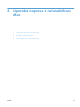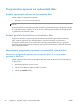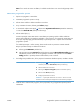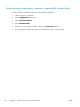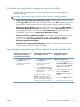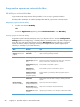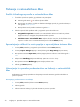HP LaserJet Enterprise M4555 MFP Series User Guide
IPv6: Če se naslov IP začne na »fe80:«, bi izdelek moral tiskati. Sicer ročno konfigurirajte naslov
IP.
Namestitev programske opreme
1. Zaprite vse programe v računalniku.
2. Namestite programsko opremo s CD-ja.
3. Kliknite ikono izdelka in sledite navodilom na zaslonu.
4. Ko je namestitev končana, kliknite gumb Close (Zapri).
5.
V računalniku odprite meni Apple
, kliknite meni System Preferences (Sistemske nastavitve)
in nato ikono Print & Fax (Tiskanje in faksiranje).
6. Kliknite simbol plus (+).
Privzeto operacijski sistem Mac OS X z metodo Bonjour poišče gonilnik in doda izdelek na
pojavni meni tiskalnika. Ta metoda je najboljša v večini primerov. Če operacijski sistem Mac OS
X ne uspe najti HP-jevega gonilnika tiskalnika, se prikaže sporočilo o napaki. Znova namestite
programsko opremo.
Če izdelek povezujete v veliko omrežje, boste morda morali za povezavo namesto metode
Bonjour uporabiti tiskanje IP. Sledite tem korakom:
a. Kliknite gumb IP Printer (Tiskalnik IP).
b. Na spustnem seznamu Protocol (Protokol) izberite možnost HP Jetdirect-Socket (Vtičnica
HP JetDirect). Vnesite naslov IP ali ime gostitelja za izdelek. Na spustnem seznamu Print
Using (Natisni z uporabo) izberite model izdelka, če še ni izbran.
7. Za konfiguriranje izdelka tako, da bo prepoznal nameščeno dodatno opremo, izvedite te korake:
Mac OS X 10.5 in 10.6 1.
V meniju Apple
kliknite meni System Preferences (Sistemske
nastavitve) in nato ikono Print & Fax (Tiskanje in faksiranje).
2. Izberite izdelek na levi strani okna.
3. Kliknite gumb Options & Supplies (Možnosti in dodatna oprema).
4. Kliknite zavihek Driver (Gonilnik).
5. Konfigurirajte nameščene možnosti.
OPOMBA: V operacijskih sistemih Mac OS X 10.5 in 10.6 bi se morale
nameščene možnosti samodejno konfigurirati med namestitvenim postopkom.
8. Natisnite stran v katerem koli programu, da se prepričate, ali je programska oprema pravilno
nameščena.
SLWW
Programska oprema za računalnik Mac
65